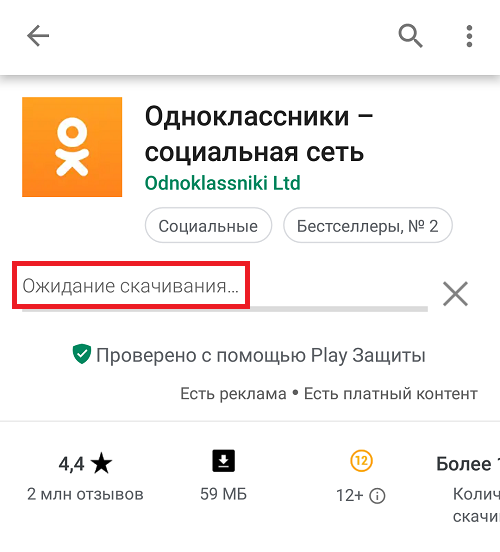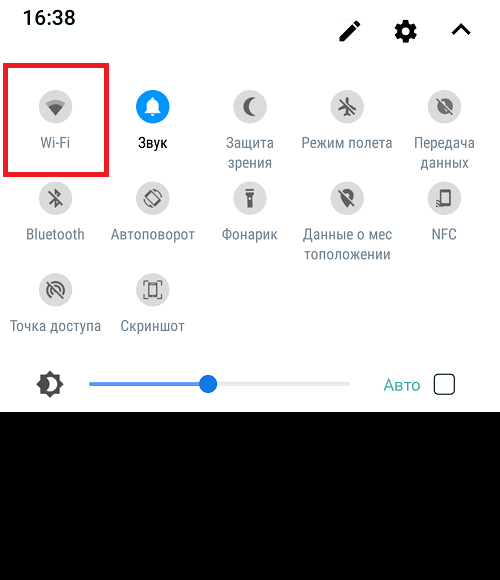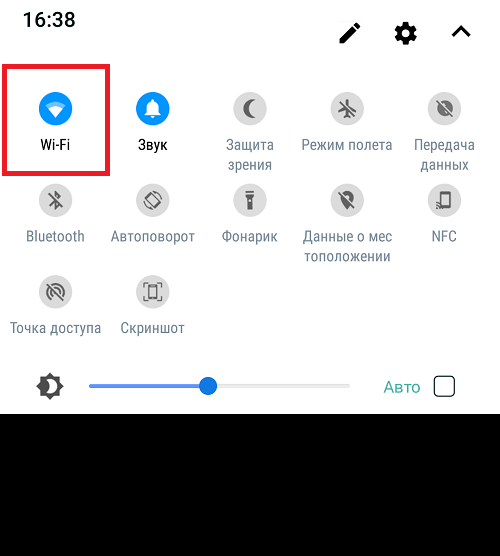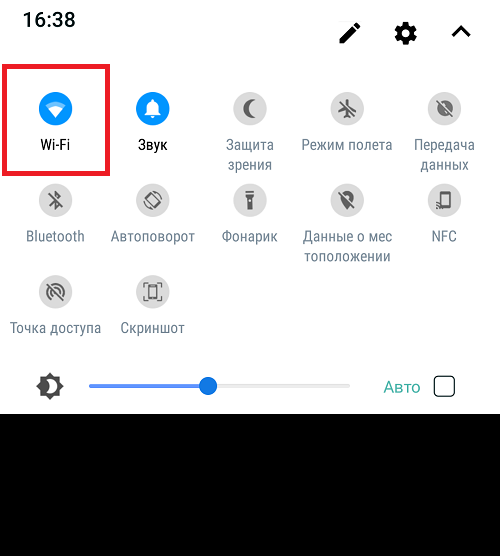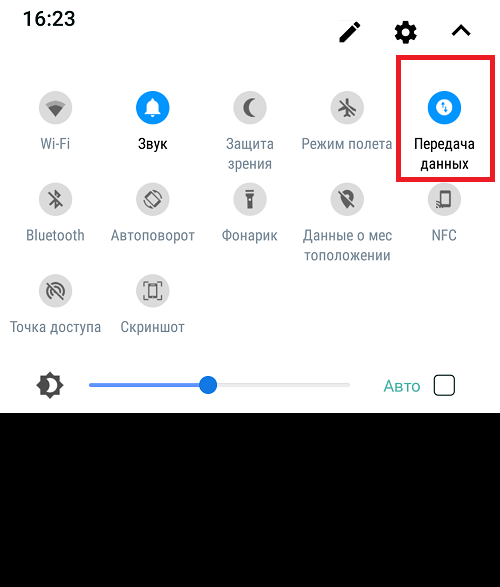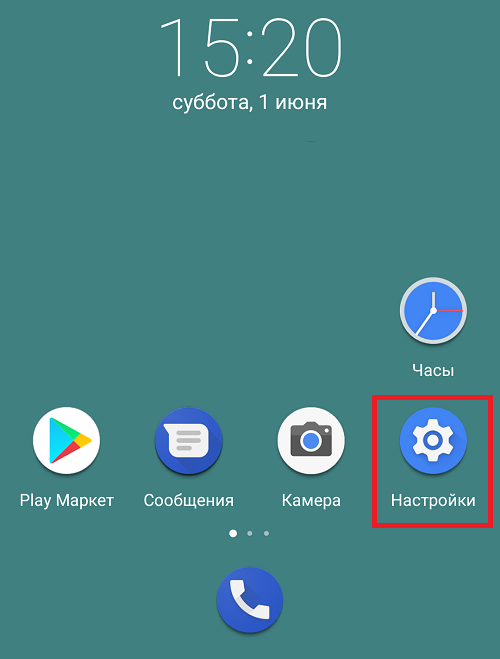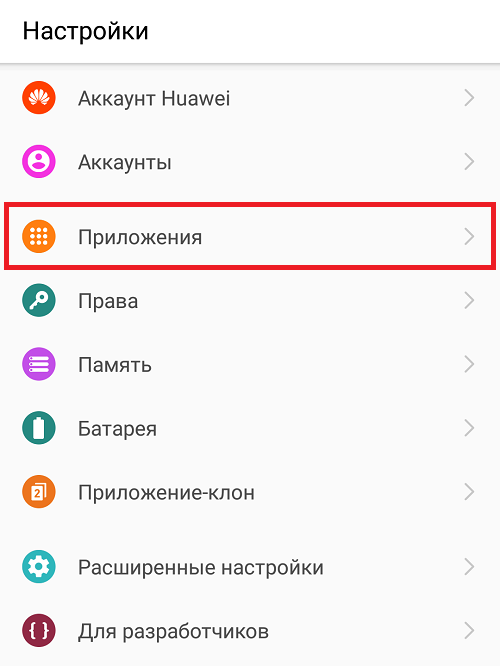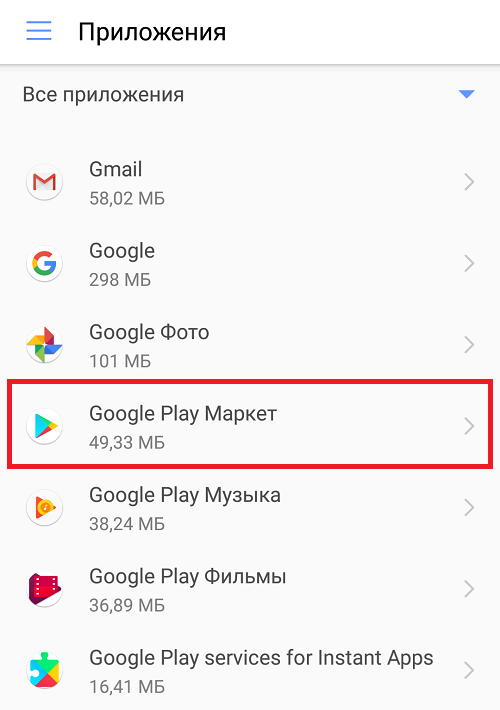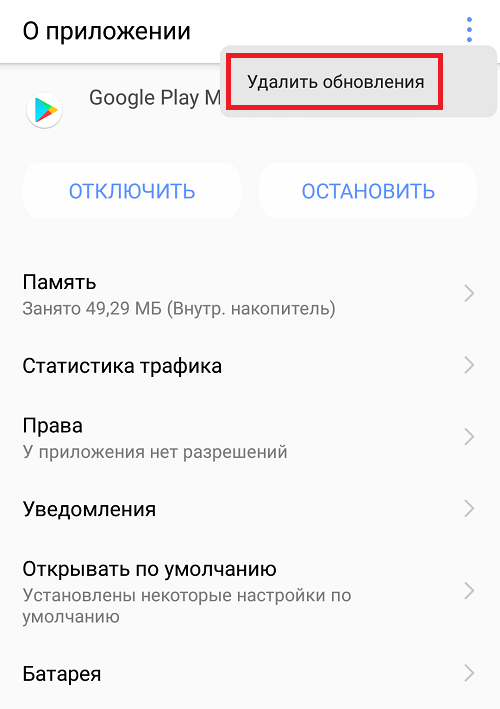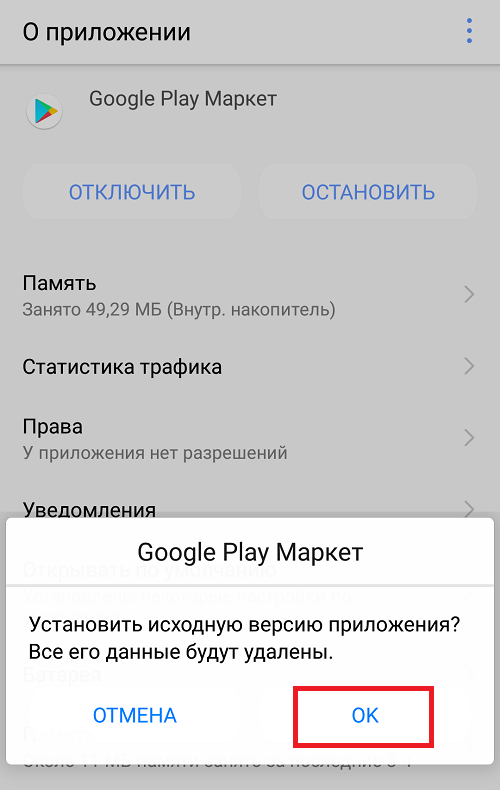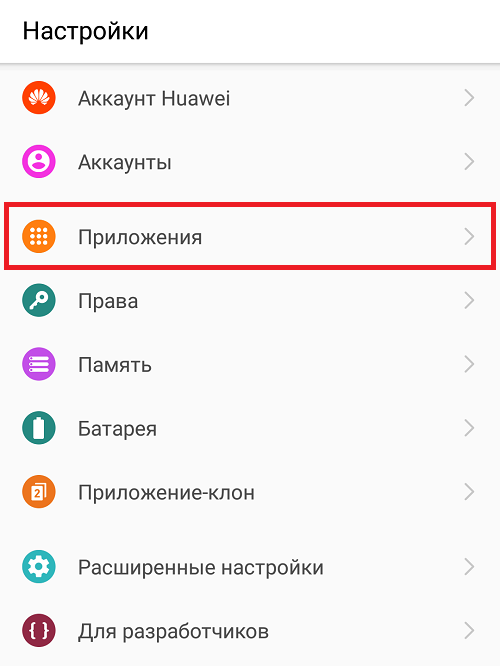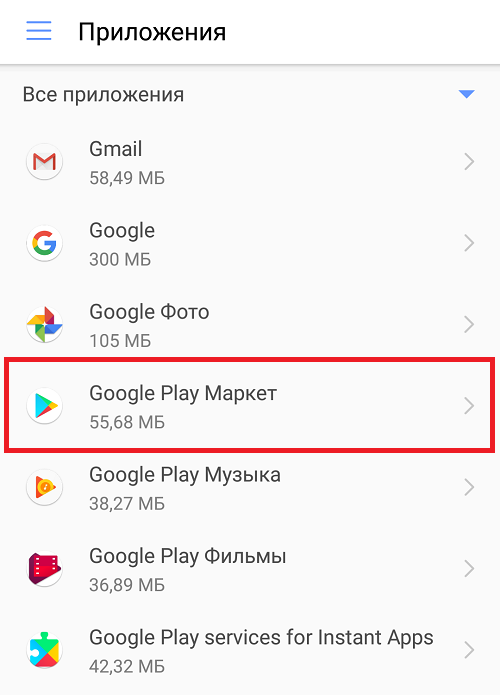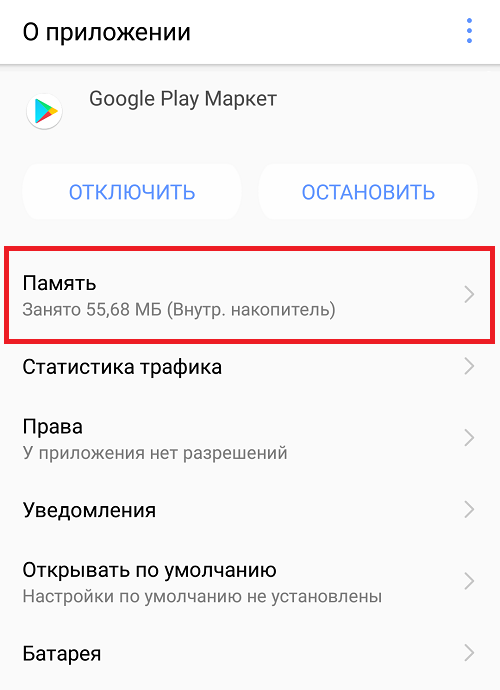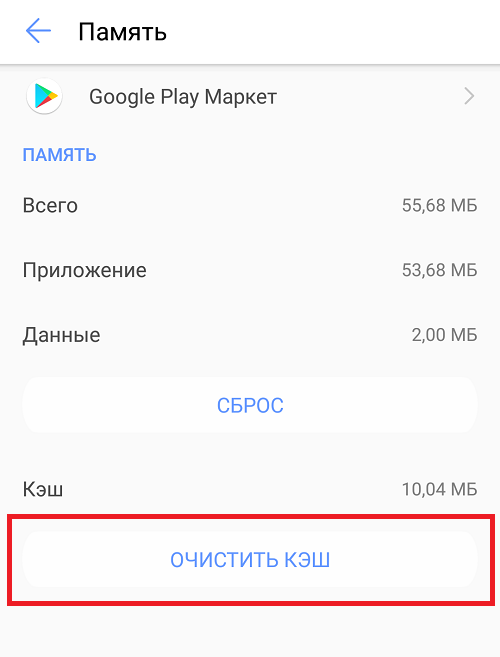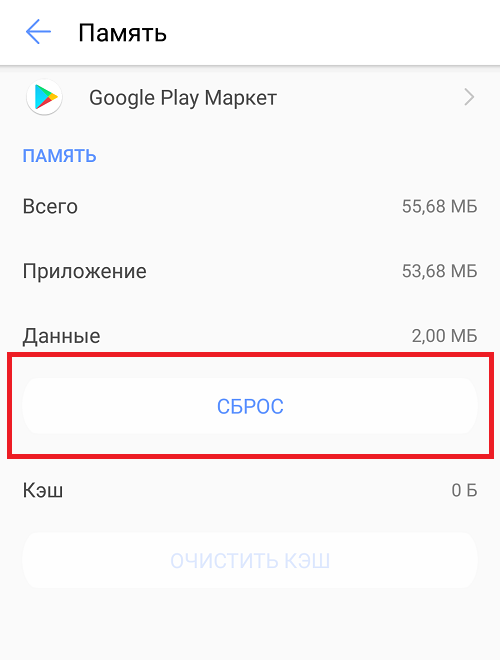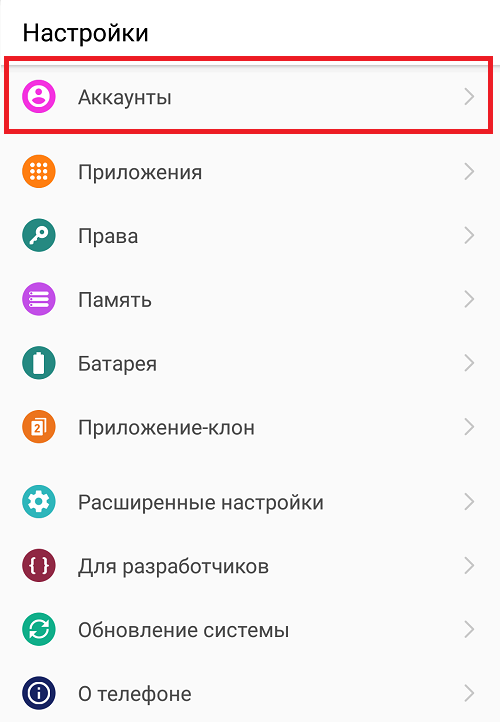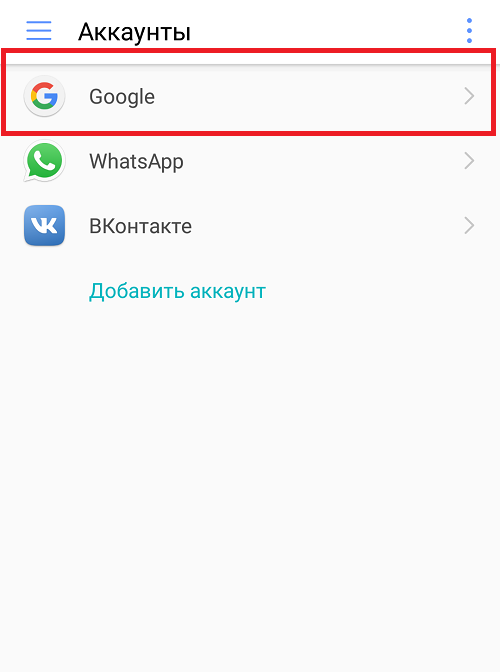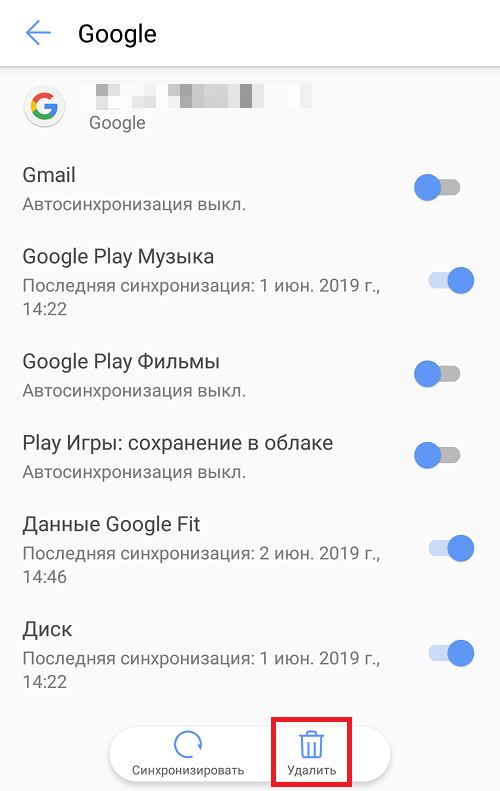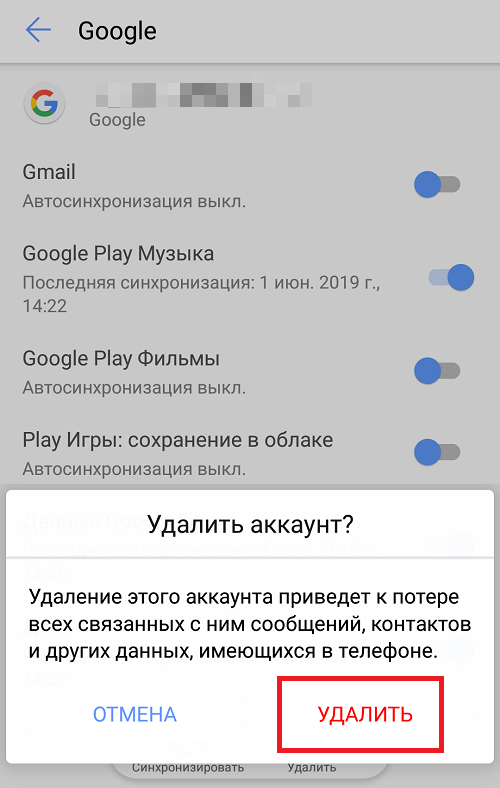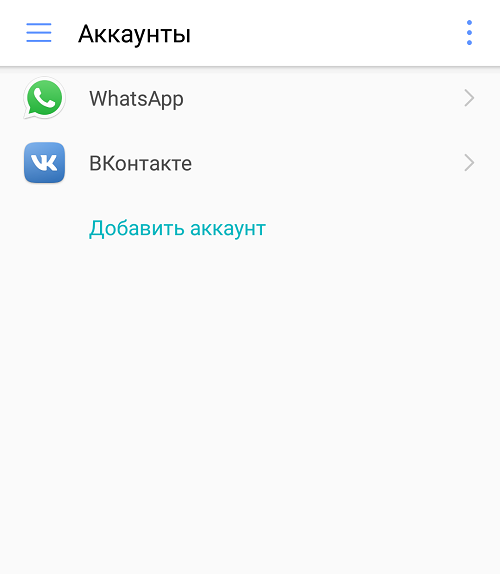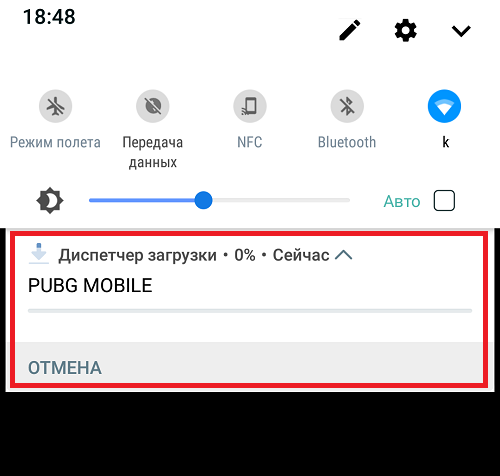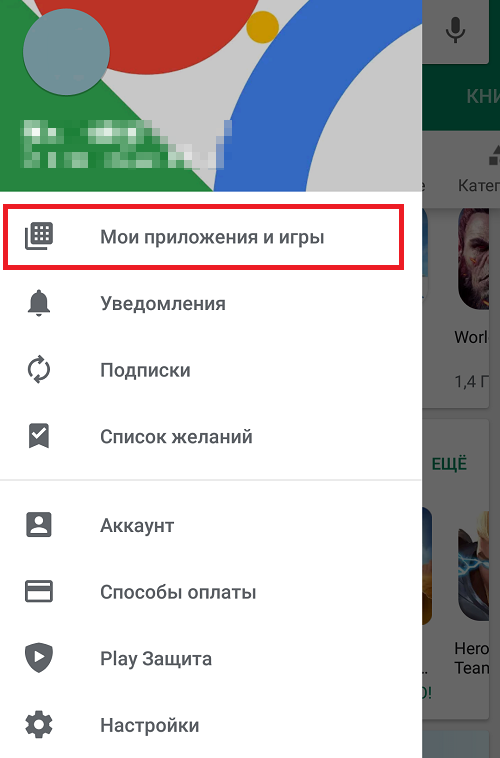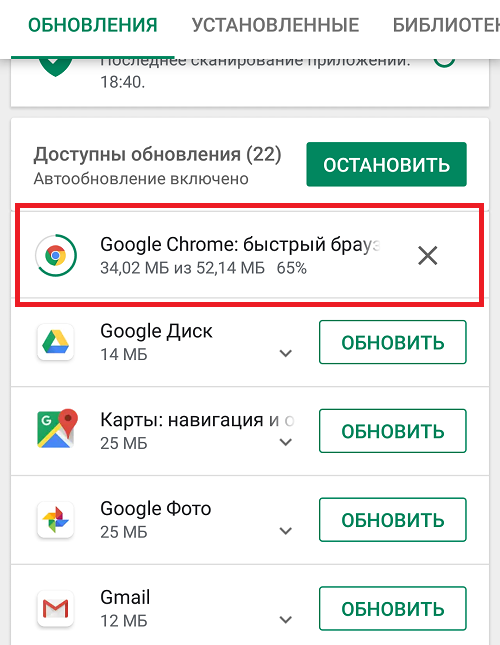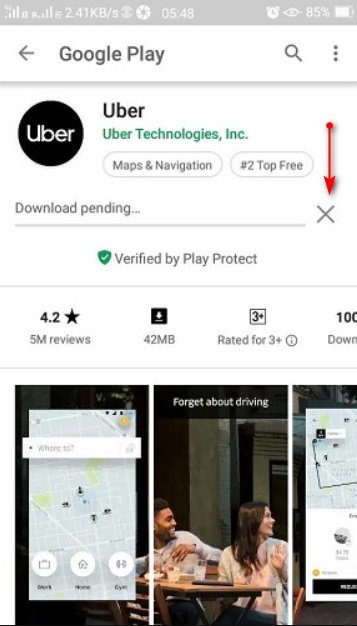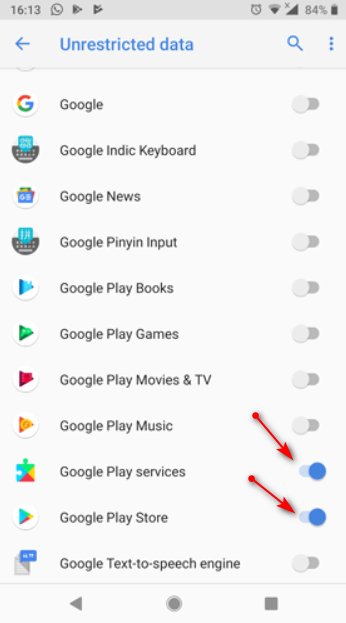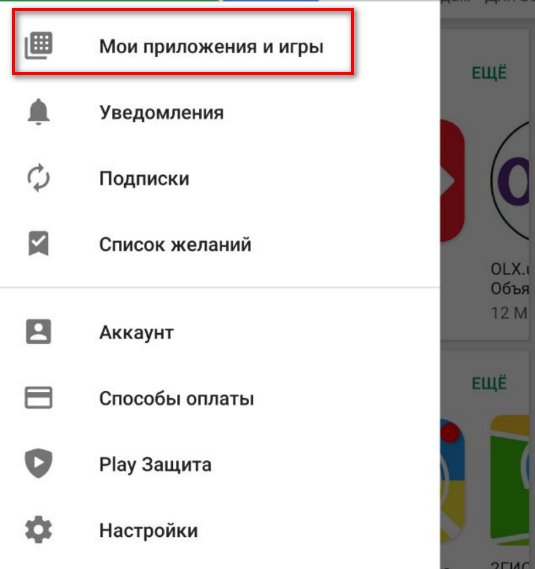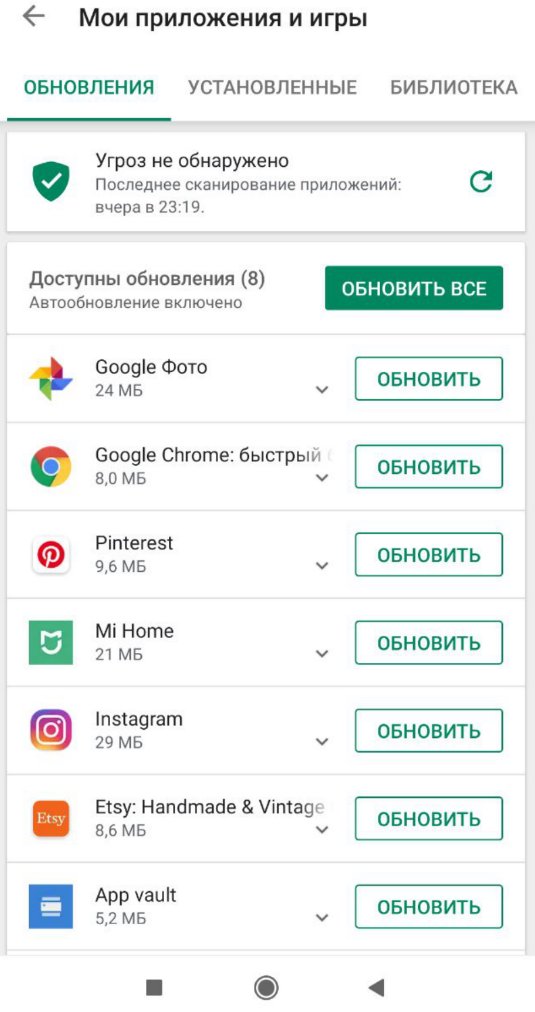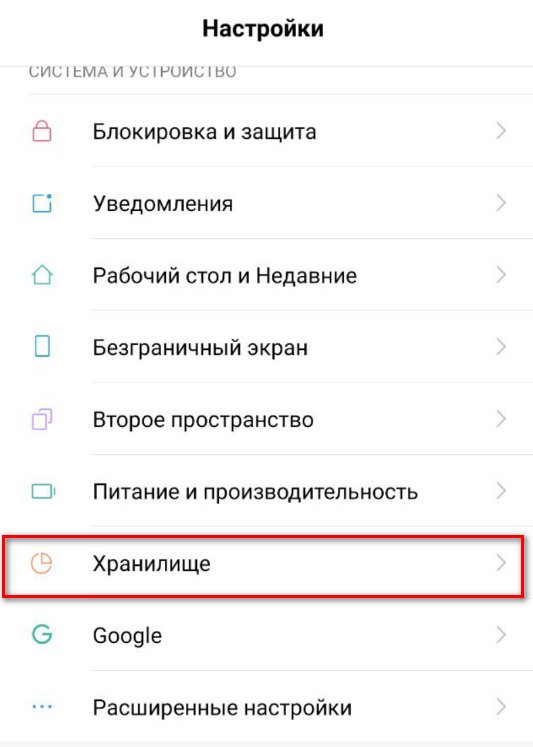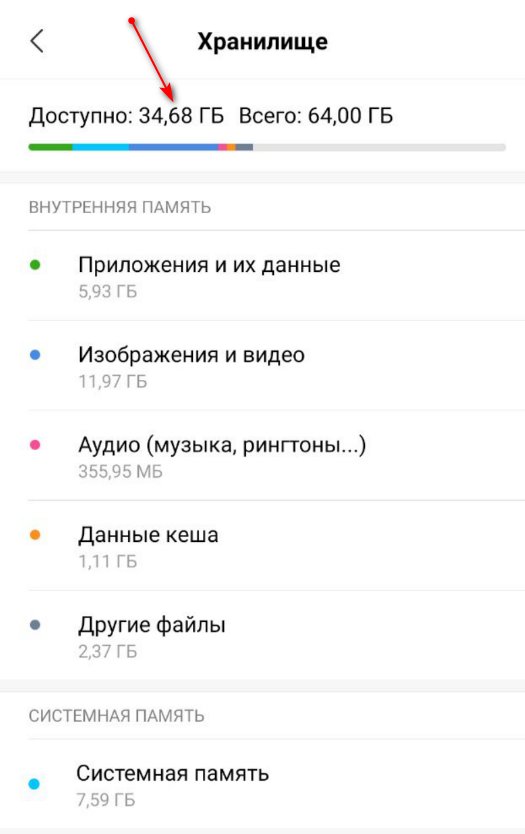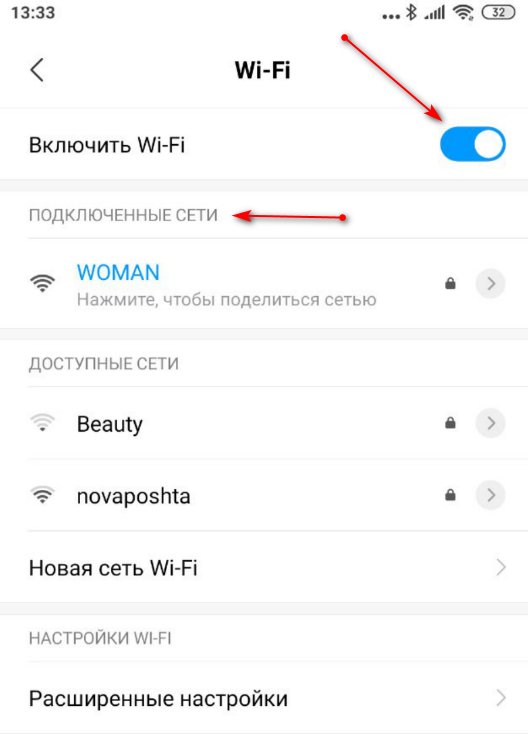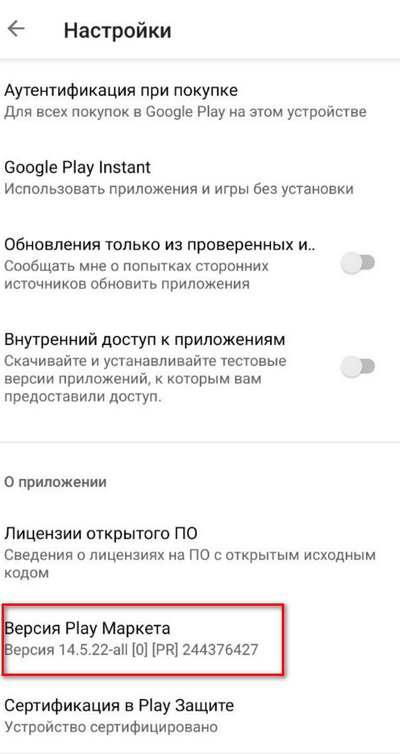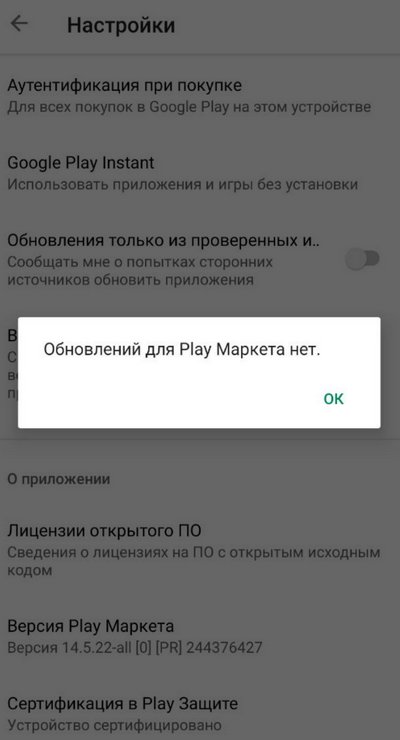почему не загружаются приложения с плей маркета пишет ожидание скачивания
Плей Маркет пишет «Ожидание скачивания». Что делать?
С этой проблемой сталкивались многие пользователи — когда хочешь скачать или обновить приложение на смартфоне Android, Play Market выдает «Ожидание скачивание» и ничего не происходит. Приложение может быть любым, это к делу не имеет никакого отношения. При этом, что интересно, поиск по магазину Google Play Market работает без каких-либо проблем. Так в чем дело? Проблема с вероятностью в 99,99% в устройстве пользователя.
Для начала — скрин ошибки. Ничего особенного, просто обратите внимание на выделенное место красным на скриншоте ниже:
Это и есть проблема, с которой мы попробуем разобраться.
Ждите
Практика показывает, что часто нужно просто подождать. Сколько? Ну, минуту-две, думаем, будет более чем достаточно. А уж если после этого приложение не начало скачиваться, значит, пора приступить к другим действиям.
Выключите интернет и включите вновь
Если проблема связана с соединением, можно попробовать отключить интернет на 5-10 секунд, после чего включить вновь.
Если Wi-Fi, значит Wi-Fi, если мобильный интернет — значит, мобильный.
Смените тип подключения к интернету
Может помочь смена подключения. Так, если ваш смартфон подключен к Wi-Fi, необходимо подключиться к мобильному интернету или наоборот. Только помните, что за трафик могут взимать плату, если у вас не пакетный тариф.
Удаление обновлений Play Market
Переходим в более сложным процедурам — это удаление обновлений Play Market. Само приложение удалено не будет, однако удалятся его обновления. При этом Плей Маркет обновится автоматически в дальнейшем.
Открываете «Настройки» на рабочем столе.
Заходите в раздел с приложениями.
Находите Google Play Маркет.
На странице приложения ищите кнопку «Удалить обновления». У нас она спрятана под тремя точками.
Заходите в Play Market и пробуете установить нужное вам приложение.
Очистка данных для Play Market
В настройках открываете «Приложения».
Тапаете по строке Google Play Маркет.
Нажимаете на пункт «Память».
Также стоит удалить данные, однако в этом случае происходит деавторизация из аккаунта Гугл, поэтому придется вновь вводить логин и пароль для входа (один раз).
Выход из аккаунта Гугла
Данную процедуру проводите только в том случае, если вы помните данные от своей учетной записи — логин и пароль, в противном случае вас может ждать потеря данных, включая даже телефонную книгу.
В настройках откройте раздел «Аккаунты».
Выберите аккаунт Google.
Нажмите на кнопку «Удалить».
При входе в Play Market вам предложат ввести данные от аккаунта. Введите логин и пароль, затем попробуйте установить приложение.
Происходит загрузка других приложений
Если уже загружается какое-то приложение или обновление для него, появление надписи «Ожидание скачивания» — норма, поскольку приложения загружаются строго поочередно (актуально на момент написания статьи). Об этом вам скажет сообщение в шторке.
Если включено автообновление, то при автообновлении приложений вы увидите то же самое. Текущее обновление приложений можно увидеть в разделе «Мои приложения и игры» магазина Play Market.
Надеемся, наши советы вам помогут.
Друзья! Если наш сайт помог вам или просто понравился, вы можете помочь нам развиваться и двигаться дальше. Для этого можно:
«Ожидание скачивания» в Google Play – как устранить неполадку?
У некоторых пользователей Android при попытке установить или обновить приложение через Play Market появляется сообщение «Ожидание скачивания», которое не исчезает спустя время. Выяснить точную причину неполадки не представляется возможным, поэтому следует сразу приступать к способам решения проблемы. К ним относится переустановка магазина приложений, проверка интернет-соединения и карты памяти, очистка кеша, удаление и повторное добавление аккаунта Google.
Простые варианты устранения проблемы
Прежде чем переходить к более сложным действиям, следует исключить банальные неполадки, которые могут оказывать влияние на установку или обновление приложений. Для этого потребуется:
Если после проведенных манипуляций и проверок приложения не скачиваются с Плей Маркета, переходим к более кардинальным действиям.
Отключение автоматического обновления приложений
Уведомление об ожидании скачивания может появляться по причине находящихся в очереди обновлений. Чтобы исключить влияние автоматического обновления ПО, необходимо его выключить:
Теперь можно повторить попытку.
Очистка кеша и данных Play Market
Чтобы реализовать один из методов устранения проблемы, потребуется:
Переустановка Play Market
Еще одним вариантом, что делать при появлении сообщения «Ожидание скачивания» в Плей маркете является откат до базовой версии магазина с последующей автоматической установкой актуальной версии. Для выполнения задачи следует:
Обновление операционной системы
В некоторых случаях выпущенные обновления для ОС Андроид помогают устранить рассматриваемую проблему. Пошаговая инструкция может отличаться, в зависимости от версии Android и используемой производителем оболочки. Тем не менее базовые шаги будут следующими:
Если снова не удалось скачать приложение через Play Market, переходим к следующему способу.
На Андроид 2.2 и ниже, Google Play может работать не стабильно. Причина кроется в устаревшей операционной системе и решение здесь заключается только в покупке нового смартфона.
Удаление и повторное добавление аккаунта Google
После отвязки профиля от смартфона произойдет удаление части информации. Она будет восстановлена после повторной привязки. Тем не мене рекомендуется предварительно создать резервную копию важных данных. Также следует убедиться, что недавно выполнялась синхронизация с сервером и все произведенные изменения были отмечены в облаке.
Чтобы удалить аккаунт с устройства, необходимо:
Когда аккаунт снова добавлен, необходимо открыть магазин приложений и его настройки. Вверху отобразится имя владельца профиля – нужно нажать на стрелку вниз и выбрать соответствующий аккаунт. Далее проводится попытка установки желаемой программы.
Сброс до заводских настроек
Последний метод, который поможет устранить ошибку «Ожидание скачивания» в Гугл Плей – возврат к настройкам по умолчанию. Его применяют в последнюю очередь, когда все остальные варианты не оказали должного эффекта. По итогу на телефоне будут удалены все пользовательские данные и приложения. Останется только чистая система Андроид.
Чтобы произвести сброс:
Надеемся, что представленная информация помогла справиться с проблемой, когда смартфон не качает с Плей Маркета и появляется сообщение «Ожидание скачивания». Первым делом нужно проверить качество интернет-соединения, наличие свободного места, отсутствие проводимых в фоновом режиме обновлений. Далее очищается кеш Play Market и проводится его переустановка. Также иногда помогает удаление и повторное добавление аккаунта Google.
Не качает приложения с Play Market — пишет Ожидание скачивания
В статье предоставлены советы для преодоления ошибки с ожиданием скачивания приложений в Play Market.
Первые действия, если не качает приложения
В случае, если не получается скачать приложение из Play Store, можно попробовать отменить и вновь начать загрузку. В разделе «Мои приложения и игры» следует нажать на крестик рядом со скачиваемым приложением. Если это не помогает, то следует перезагрузить гаджет.
Включение фонового обмена данными
Часто данная проблема с Play Market возникает из-за выключенной функции обмена данными в фоновом режиме. Для решения этой ситуации на телефоне с Адроидом 7.0 или выше следует перейти в «Настройки», открыть «Использование данных» и нажать на «Экономия трафика». В случае, если режим экономии включен, нужно перейти во вкладку «Неограниченный доступ к данным», найти в открывшемся списке приложений Play Market и установить ползунок в положение «Включить».
Очистка очереди автозагрузки
Если включение фонового обмена данными не помогло, то следует проверить обновления, которые ожидают скачивания. Для этого следует зайти в Play Market и перейти в раздел «Мои приложения и игры».
В данной вкладке содержится информация об установленных приложениях и обновлениях. Если выполняются какие-то автообновления или отложенные загрузки, то следует дождаться завершения или приостановить их.
Проверка и очистка свободной памяти на устройстве
В ситуации, когда очистка очереди загрузки не помогла, следует убедиться в наличии достаточного количества памяти для загрузки файлов. Выполняется это в настройках в разделе «Память и накопители».
После открытия этой вкладки вы увидите количество занятой памяти и сможете удалить ненужные приложения, чтобы освободить место для загрузки новых.
Проверка работоспособности flash-карты
Не редко причиной проблемы «Ожидание загрузки» является неисправная флешка. Следует убедиться в стабильности ее работы. Сделать это возможно следующими путями:
Если в другом устройстве flash-накопитель работает без сбоев, то следует перейти к следующему способу.
Проверка и устранение неполадок с интернетом
Ожидание загрузки может возникнуть из-за отсутствия Интернета или нестабильной его работы. Переходя к следующим способам решения этой проблемы, следует убедиться в надежности сигнала. Для этого требуется перезапустить Wi-Fi или мобильную передачу данных на смартфоне.
Также проблема может быть заключена не в телефоне, а Wi-Fi роутере. Если имеется возможность перезапустить роутер, то следует сделать это.
Очистка кэш и данных приложения Play Store
Одним из способов решения проблемы является очистка кэша и данных приложения Play Market. Выполняется это в настройках в разделе «Приложения».
В списке приложений находим и нажимаем на «Play Market».
Затем на «Очистка данных и кэша». 
Также, не выходя из этой вкладки, можно принудительно остановить приложение и запустить его вновь. Часто такие действия помогают избавиться от долгого ожидания загрузки.
Сброс обновлений Play Store
В результате обновлений иногда возникают ситуации, когда приложения конфликтуют между собой. Зачастую причиной проблемы с вечным ожиданием загрузки являются конфликты между Play Market и другим приложением. Можно попробовать удалить все обновления в Play Store и установить их заново. Сделать это можно в разделе, где выполняется очистка данных и кэша. Следует:
В результате удаления обновлений при открытии Play Market появится диалоговое окно с предложением обновиться до актуальной версии. После установки всех файлов обновлений проблема с ожиданием загрузки пропадёт.
Обновление приложения
Иногда случается так, что Play Market не обновляется до новой версии автоматически. Это вызывает сбои в работе приложения. Существует несколько способов обновления Play Market. Сначала следует проверить, используется ли автообновление. Если функция отключена, то её нужно активировать.
Для активации функции автоматического обновления следует выполнить следующие шаги:
Чтобы точно убедиться в том, что на устройстве установлена последняя версия Play Market, следует в настройках нажать на «Версия Google Play».
Если появится оповещение о том, что установлена актуальная версия, то проблема кроется не в этом.
В случае, если установлена старая версия программы, и автообновление не помогает, после нажатия на «Версия Google Play» придет предложение обновиться до последней версии. Соглашаемся — через несколько минут Маркет обновится. Для завершения может потребоваться перезагрузка устройства.
Сброс Google Play Service
Нередко к проблемам приводит настройка, сделанная владельцем или самой системой. Устранить сбой можно путём сброса настроек Play Market Service. Эта операция установит параметры по умолчанию. Выполняется путем очистки данных и кэша приложения «Google Service Framework» или «Google Play Service». Для выполнения этой операции требуется:
После очистки нужно убедиться, что приложение включено и обновлено до актуальной версии.
Удаление и добавление аккаунта Play Store
Если предыдущие советы не помогли, то можно попробовать удалить старый аккаунт Google и привязать новый. Выполняется удаление профиля следующим образом:
Для привязки нового аккаунта требуется:
При создании новой учётной записи будут утеряны данные и достижения в некоторых приложениях и играх.
Сброс смартфона к заводским установкам
Если предыдущие манипуляции не помогли, то можно произвести сброс настроек телефона или планшета к заводским установкам. В результате со смартфона будут удалены все контакты, приложения и игры, сохраненные пароли. В связи с этим предварительно следует сохранить важную информацию на доступный носитель.
Сброс параметров можно выполнить через настройки или с использованием Recovery. Так как смартфон находится в работоспособном состоянии, сброс будем рассматривать через системные настройки:
Если у вас возникла ошибка с долгим ожиданием скачивания, то следуйте предложенным в статье инструкциям. Благодаря им, вы сможете избавиться от этой проблемы.
Как исправить «Ожидание скачивания» в Google Play?
Сообщение «Ожидание скачивания» в Google Play является довольно распространенной проблемой среди всех пользователей устройств, работающих на Android. Порой, когда вы в очередной раз зайдете в Google Play, чтобы загрузить нужное приложение или игру, на пути у вас может встать бесконечная подготовка к скачиванию или же сообщение «Ожидание скачивания».
Типичнейшая проблема для Android, которая решается невероятно просто и быстро с помощью нескольких методов. В этой статье мы с вами рассмотрим самые эффективные из способов.
Исправляем проблему с загрузкой приложений в Google Play
Метод №1 Простая перезагрузка устройства
Порой, чтобы разрешить проблему с зависшим сообщением «Ожидание скачивания» в Google Play, вам нужно всего лишь попробовать перезагрузиться. Перезапустите свое устройство на Андроид, а затем снова попробуйте войти в Google Play и скачать что-либо от туда. Такой метод работает довольно редко, но некоторые пользователи утверждают, что порой помогает.
Метод №2 Остановка загрузки в Google Play
Если простая перезагрузка не помогла, то давайте вручную попытаемся остановить зависшую загрузку в Google Play. Для этого, соответственно, запустите приложение Google Play, сделайте свайп справа налево и перейдите в раздел «Мои игры и приложения». Нажмите на загружаемое приложение, а затем нажмите еще раз на крестик рядом с ним, чтобы прекратить его загрузку.
Во идее, сообщение «Ожидание скачивания» в Google Play должно будет исчезнуть, после чего можно будет повторить загрузку еще раз. Однако, отмечаются случаи, когда обычное прекращение загрузки попросту не помогало. Если у вас тот же случай, то давайте двигаться дальше.
Метод №3 Отключиться от сети
Очевидно, что во время загрузки вам нужно подключить свое устройство к сети. Большинство из пользователей используют для своих нужд подключение к Wi-Fi. Пройдите в Google Play, чтобы отследить изменение сообщения «Ожидание скачивания».
Затем отключите свой Wi-Fi модуль. Бесконечное ожидание загрузки должно смениться сообщением о том, что приложение не удалось скачать, а это означает решение проблемы с «Ожидание скачивания» в Google Play. Попробуйте снова загрузить нужное вам приложение.
Если же ситуация повторилась даже после отключения устройства от Интернета, то давайте перейдем к следующим, более радикальным методам решения.
Метод №4 Очистка кэша и данных Play Market/Загрузки
Если все предыдущие метода вам не помогли, то вот этот точно сможет все исправить. Сейчас мы попытаемся остановить попытку загрузить приложение в принудительном порядке, очистив кэш и данные таких приложений в системе Андроид, как Google Play и Загрузки. Как только вы это сделаете, все приложения с сообщением «Ожидание скачивания» должны будут прекратить свою загрузку.
Вот что вам нужно сделать:
Ок, теперь зайдите в Google Play и проверьте, не исчезло ли сообщение «Ожидание скачивания» на страничке приложения в магазине.
Устранение ошибки «Ожидание скачивания» в Play Market
Проблема «ожидания скачивания» приложений в Плей Маркете
Иногда помогает просто «Отмена» и повторная попытка установки программы с третей попытки, иногда может помочь перезагрузка смартфона. Ясно-понятно, что если интернет плохой, то тоже не стоит рассчитывать на стабильную работу. Но хочется детально разобраться как решить проблему чтобы не попасть впросак, когда, например, нужно срочно забронировать отель, а приложение не устанавливается 😊.
Очистка кэша и данных Google Play Market
В 90% случаев должно помочь, или же читаем дальше.
Автообновление других приложений
Стоит проверить, не обновляются ли в данный момент другие программы. Дело в том, что при подключённом Wi-Fi подключении Play Market в фоновом режиме обновляет все установленные программы, а обновления выходят довольно часто. Пока что-то обновляется, новые установки будут в режиме ожидания.
Перезапуск аккаунта Google
Что ж, если вы добрались сюда, то приготовьтесь к добавлению нового аккаунта Гугл. Плей-маркет работает под вашим аккаунтом гугла, она же – Почта. Попробуем «пересоздать» аккаунт, есть два варианта: удалить аккаунт с телефона и снова его добавить, или добавить ещё один новый. Рекомендую второй способ, если у вас есть ещё один логин и пароль от почты Google, либо вы не против пройти процедуру регистрации.
Если на новом аккаунте всё заработало, то пробуем удалить старый аккаунт и добавить его снова, чтобы в системе остался один аккаунт, т.к. к нему привязываются все ваши настройки и контакты. Объясню почему не нужно пытаться сразу удалять текущий акк: есть вероятность, что некоторые настройки собьются, а если смена аккаунта не поможет, то экспериментируя с новым акком, мы полностью сохраним текущее состояние устройства.
Другие способы
Посмотрим на менее встречающиеся варианты.
Приложение Downloads
Одно из решений следующее: дать разрешение на доступ в Интернет встроенному приложению «Downloads». Делается это в приложении «Phone manager» (Диспетчер телефона), которое установлено на некоторых прошивках. Находим пункт «Data usage control» (Мониторинг передачи данных). Ищем что-то похожее на «Connection control» (Управление подключением). Далее в списке приложений находим «Downloads» и ставим галочку в колонке Wi-Fi. Если используете мобильный интернет, то для него также галку ставим.
Доступ для Диспетчера загрузок
Проблемы с картой памяти
Сброс всех настроек
Кардинальный способ, сбросит все настройки, удалит все файлы, фотографии и приложения. Контакты будут сохранены в вашем гугл-аккаунте, если работает синхронизация. Чтобы убедиться, что контакты есть, зайдите в этот же аккаунт на компьютере и перейдите по адресу https://contacts.google.com/. Вы должны увидеть список ваших контактов с номерами телефонов.
Также, установка всевозможных патчей, попытка получения рут-прав, установка приложений в обход Google Play Маркета, установка взломанных версий и т.д. может служить причиной бесконечной загрузки приложений с надписью «Ожидание скачивания». Помимо этого, отдельно стоит выделить случаи, когда Play Маркет, как и все остальные сервисы Google, устанавливался отдельно, после прошивки — это, с большой долей вероятности, может стать причиной проблемы в будущем.
Как скачать apk с Google Play и установить вручную
Когда ничего не помогает или надо срочно установить программу, есть 100%-вариант: скачать с плей маркета установочный файл и запустить его руками. Все приложения на Андроид-смартфонах сохраняются в файлах с расширением «.apk». Такой файл можно скачать в браузере прямо с телефона, или на компьютере/ноутбуке и закачать по USB/Bluetooth в телефон. Файл APK нужно запустить из проводника и следовать мастеру установки.
Для начала неплохо было бы получить ссылку на приложение в плей маркете:
Для получения apk-файла нужно зайти на один из сервисов:
Далее вставляем скопированную ссылку в поле и жмём кнопку. На примере второго сайта:
И скачиваем APK-файл приложения:
Кстати, таким способом можно даже выбрать любую, более раннюю версию программы, в то время как плей маркет не скачивает даже одну версию. Сохраните установщик на карту памяти или в память устройства и запустите его на телефоне.
«Ожидание скачивания» в Google Play – как устранить неполадку?
У некоторых пользователей Android при попытке установить или обновить приложение через Play Market появляется сообщение «Ожидание скачивания», которое не исчезает спустя время. Выяснить точную причину неполадки не представляется возможным, поэтому следует сразу приступать к способам решения проблемы. К ним относится переустановка магазина приложений, проверка интернет-соединения и карты памяти, очистка кеша, удаление и повторное добавление аккаунта Google.
Простые варианты устранения проблемы
Прежде чем переходить к более сложным действиям, следует исключить банальные неполадки, которые могут оказывать влияние на установку или обновление приложений. Для этого потребуется:
- Перезагрузить устройство. Действие устранит возможные сбои в работе операционной системы.
Если после проведенных манипуляций и проверок приложения не скачиваются с Плей Маркета, переходим к более кардинальным действиям.
Отключение автоматического обновления приложений
Уведомление об ожидании скачивания может появляться по причине находящихся в очереди обновлений. Чтобы исключить влияние автоматического обновления ПО, необходимо его выключить:
Теперь можно повторить попытку.
Очистка кеша и данных Play Market
Чтобы реализовать один из методов устранения проблемы, потребуется:
Переустановка Play Market
Еще одним вариантом, что делать при появлении сообщения «Ожидание скачивания» в Плей маркете является откат до базовой версии магазина с последующей автоматической установкой актуальной версии. Для выполнения задачи следует:
Обновление операционной системы
В некоторых случаях выпущенные обновления для ОС Андроид помогают устранить рассматриваемую проблему. Пошаговая инструкция может отличаться, в зависимости от версии Android и используемой производителем оболочки. Тем не менее базовые шаги будут следующими:
Если снова не удалось скачать приложение через Play Market, переходим к следующему способу.
На Андроид 2.2 и ниже, Google Play может работать не стабильно. Причина кроется в устаревшей операционной системе и решение здесь заключается только в покупке нового смартфона.
Удаление и повторное добавление аккаунта Google
После отвязки профиля от смартфона произойдет удаление части информации. Она будет восстановлена после повторной привязки. Тем не мене рекомендуется предварительно создать резервную копию важных данных. Также следует убедиться, что недавно выполнялась синхронизация с сервером и все произведенные изменения были отмечены в облаке.
Чтобы удалить аккаунт с устройства, необходимо:
- Открыть настройки и перейти в раздел «Аккаунты».
Выбрать профиль Google, а затем строку «Удалить».
Когда аккаунт снова добавлен, необходимо открыть магазин приложений и его настройки. Вверху отобразится имя владельца профиля – нужно нажать на стрелку вниз и выбрать соответствующий аккаунт. Далее проводится попытка установки желаемой программы.
Сброс до заводских настроек
Последний метод, который поможет устранить ошибку «Ожидание скачивания» в Гугл Плей – возврат к настройкам по умолчанию. Его применяют в последнюю очередь, когда все остальные варианты не оказали должного эффекта. По итогу на телефоне будут удалены все пользовательские данные и приложения. Останется только чистая система Андроид.
Чтобы произвести сброс:
Надеемся, что представленная информация помогла справиться с проблемой, когда смартфон не качает с Плей Маркета и появляется сообщение «Ожидание скачивания». Первым делом нужно проверить качество интернет-соединения, наличие свободного места, отсутствие проводимых в фоновом режиме обновлений. Далее очищается кеш Play Market и проводится его переустановка. Также иногда помогает удаление и повторное добавление аккаунта Google.
Плей Маркет пишет «Ожидание скачивания». Что делать?
С этой проблемой сталкивались многие пользователи — когда хочешь скачать или обновить приложение на смартфоне Andro > При этом, что интересно, поиск по магазину Google Play Market работает без каких-либо проблем. Так в чем дело? Проблема с вероятностью в 99,99% в устройстве пользователя.
Для начала — скрин ошибки. Ничего особенного, просто обратите внимание на выделенное место красным на скриншоте ниже:
Это и есть проблема, с которой мы попробуем разобраться.
Ждите
Практика показывает, что часто нужно просто подождать. Сколько? Ну, минуту-две, думаем, будет более чем достаточно. А уж если после этого приложение не начало скачиваться, значит, пора приступить к другим действиям.
Выключите интернет и включите вновь
Если проблема связана с соединением, можно попробовать отключить интернет на 5-10 секунд, после чего включить вновь.
Если Wi-Fi, значит Wi-Fi, если мобильный интернет — значит, мобильный.
Смените тип подключения к интернету
Может помочь смена подключения. Так, если ваш смартфон подключен к Wi-Fi, необходимо подключиться к мобильному интернету или наоборот. Только помните, что за трафик могут взимать плату, если у вас не пакетный тариф.
Удаление обновлений Play Market
Переходим в более сложным процедурам — это удаление обновлений Play Market. Само приложение удалено не будет, однако удалятся его обновления. При этом Плей Маркет обновится автоматически в дальнейшем.
Открываете «Настройки» на рабочем столе.
Заходите в раздел с приложениями.
Находите Google Play Маркет.
На странице приложения ищите кнопку «Удалить обновления». У нас она спрятана под тремя точками.
Заходите в Play Market и пробуете установить нужное вам приложение.
Очистка данных для Play Market
В настройках открываете «Приложения».
Тапаете по строке Google Play Маркет.
Нажимаете на пункт «Память».
Также стоит удалить данные, однако в этом случае происходит деавторизация из аккаунта Гугл, поэтому придется вновь вводить логин и пароль для входа (один раз).
Выход из аккаунта Гугла
Данную процедуру проводите только в том случае, если вы помните данные от своей учетной записи — логин и пароль, в противном случае вас может ждать потеря данных, включая даже телефонную книгу.
В настройках откройте раздел «Аккаунты».
Выберите аккаунт Google.
Нажмите на кнопку «Удалить».
При входе в Play Market вам предложат ввести данные от аккаунта. Введите логин и пароль, затем попробуйте установить приложение.
Происходит загрузка других приложений
Если уже загружается какое-то приложение или обновление для него, появление надписи «Ожидание скачивания» — норма, поскольку приложения загружаются строго поочередно (актуально на момент написания статьи). Об этом вам скажет сообщение в шторке.
Если включено автообновление, то при автообновлении приложений вы увидите то же самое. Текущее обновление приложений можно увидеть в разделе «Мои приложения и игры» магазина Play Market.
Надеемся, наши советы вам помогут.
Друзья! Если наш сайт помог вам или просто понравился, вы можете помочь нам развиваться и двигаться дальше. Для этого можно:
Ожидание скачивания в Плей Маркете:от чего возникает проблема и как с ней бороться
Никакими особыми “симптомами” эта проблема себя не выдает. Просто ожидание скачивания программы в Плей Маркете затягивается до бесконечности. Сам магазин приложений при этом нормально открывается, поиск работает, все кнопки тоже. В чем же проблема и как с ней справиться?
Из-за чего это может произойти
Сначала надо определиться, что значит ожидание скачивания в Плей Маркете. Это следствие проблем доступа к сервисам Гугл — глобального или для конкретных ситуаций. Причиной может послужить следующее:
Ниже мы дадим инструкции что делать, если устройство не качает с Плей Маркета, а висит ожидание скачивания. Но прежде чем приступать к их выполнению, попробуйте просто перезагрузить телефон — очень часто это решает все проблемы.
Проверяем интернет-соединение
Если Google Play пишет “Ожидание скачивания”, делаем:
Смотрим настройки передачи мобильных данных
Иногда Гугл Плей Маркет не скачивает приложения и ожидание скачивания повисает только при использовании мобильного интернета, а на Wi-Fi все работает. Тогда берем в руки смартфон, на котором возникли проблемы:
Если Гугл Плей Маркет по прежнему пишет “Ожидание скачивания”, проверьте, не задан ли в настройках лимит, по исчерпании которого ограничивается доступ к использованию мобильных данных. Как это сделать:

После этого блокировка доступа к мобильному интернету будет снята.
Очищаем очередь загрузки
Еще одна причина, почему система пишет “ожидание скачивания” в Плей Маркете, а сам процесс так и не начинается — большая очередь на загрузку. Часто она состоит из обновлений для программ, которые уже есть на телефоне — например, долгое время не было доступа к беспроводному интернету, а в настройках стоит “Загрузка обновлений только через Wi-Fi”. А когда появился доступ — в обработку попало сразу большое количество новых данных.
Если вы не хотите ждать, пока приложение загрузит все в порядке очереди, эту очередь можно почистить:
| Как убрать из очереди другие программы | Открыть Плей Маркет → Меню → Мои приложения и игры → напротив выполняющихся загрузок нажать “Отменить”. |
| Как остановить загрузку обновлений | Открыть Плей Маркет → Меню → Настройки → Автообновление приложений → переставить отметку на “Никогда” → Готово. |
Чистка кэша и данных Плей Маркет
Засоренность кэша также может стать причиной, почему висит ожидание скачивания в Google Play. Кэшированные данные — это своего рода обломки файлов, которые когда-то присутствовали на устройстве. Они образуются в процессе скачивания и удаления различного контента, а также после интернет-серфинга. Лежат эти обломки в папках, которые участвуют в обмене данными устройства с серверами. Лежат себе, лежат — до тех пор, пока не начнут мешаться этому самому обмену — серверам будет отправляться некорректная информация.
Если в Гугл Плей Маркет долгое ожидание скачивания, что делать: нужно очистить приложение от кэшированных и прочих данных. Делается это следующим образом:

Обратите внимание: советуем проделать то же самое и с программой “Сервисы Google Play”. От того, насколько она корректно работает, полностью зависит работа магазина приложений.
Удаление и добавление аккаунта Гугл
Если ничего не помогло и выяснить, почему в Плей Маркете висит “Ожидание скачивания”, не удалось, попробуйте удалить аккаунт Гугл с телефона и вернуть его обратно. Возможно, дело в сбое аутентификации, но система по какой-то причине не сделала соответствующего оповещения.
Как убрать ожидание скачивания в Гугл Плей Маркете:

Обращаем ваше внимание на то, что после выполненных действий в некоторых приложениях, связанных с сервисами Гугл, придется заново пройти авторизацию.